هذه بعض المعلومات والخفايا والاسرار عن موقع الفيس بوك
قمت بجمعها من عدة مواقع
[/SIZE][/FONT]
الفيس بووك شبكة التعارف و تكوين الصداقات,,
تميز واستمر في التميز لأنه استمر في التطور والتعلم من الأخطاء
حتى تفوق على الكثير من المواقع الأخرى المماثلة له
هو موقع يأخذك لعالم مختلف
يحتفظ لمعلوماتك,
ويحدث علاقاتك وحالتك,
ويعطيك الكثير من فرص التعارف على الآخرين,
والتعريف عن هويتك,وافكارك,وهواياتك,ومعتقداتك,,
كما انه اصبح ادمان لدى الكثيرين الذين يمضون ساعات وساعات علية
الكثيرين اصبح الفيس بوك جزء من حياتهم
ويستخدمونة لأسباب مختلفة
ويزوروتة لأسباب مختلفة
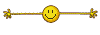
حتى أن بعض الجامعات أو المؤسسات أو الشركات
اصبح لابد ان يكون لها جروبات وصفحات على الفيس بوك
لكي تضمن تفاعل الناس مع انشطتها
وهو موقع ذو سلبيات ومميزات,
من اهم سلبياتة فصل الأفراد عن مجتمعهم وجعلهم يعيشون في عالمة
واتهامة بأنه عميل للCIA او الموساد او اي جهة تحب التجسس على الناس البرياء.. 
خدمة البريد الإلكتروني من الفيس بوك تلزم استقبال دعوة من الموقع نفسه أو من احد أصدقاءك، وللإرسال طلب الحصول على دعوة قم بزيارة الرابط التالي
https://www.facebook.com/about/messages 























شروحات منوعة
كيف أمنع قائمة أصدقائي من الظهور للآخرين ؟
من أعلى الصفحة اذهب إلى الحساب > إعدادات الخصوصية > اختر عرض الاعدادات الموضحة في الصورة أدناه .

بعدها قم باختيار الجزء الخاص بمشاهدة قائمة الأصدقاء كما تشاء .
من هنا أيضاً بإمكانك تحديد أسماء معينة من الأصدقاء بحيث تظهر بشكل دائم في صفحتك الشخصية في حال لم ترغب بإلغاء إمكانية استعراض الأصدقاء.
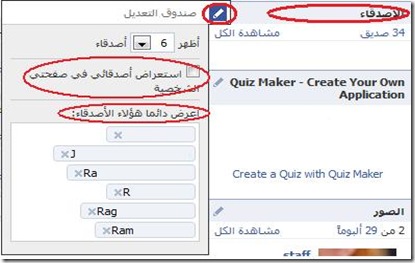
- كيف يمكنني أن أعرف من هم الأشخاص الذين أرسلت إليهم دعوات في فيس بوك ؟ يحصل أحياناً أن تقوم بإرسال الدعوات الى الآخرين عن طريق الخطأ . فإذا رغبت بالتأكد من قائمة الأشخاص الذين طلبت صداقتهم مع إمكانية إلغاء طلبات الصداقة فعليك أن تتوجه إلى الصفحة الرئيسية. و اختر منها دعوة الأشخاص للانضمام إلى فيس بوك > عرض كل الدعوات. 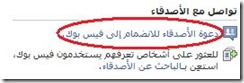
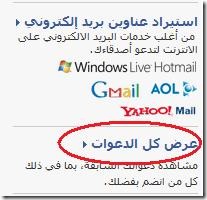
بعدها يمكنك تحديد الأسماء الذي ترغب بإلغاء الدعوات إليها و اختيار حذف المحدد. في حال أردت معرفة الأشخاص الذين وجهت إليهم طلبات صداقة اختر الحساب من أعلى الصفحة > تعديل الأصدقاء > من القائمة الجانبية تحت قوائم اضغط على الأصدقاء ستنتقل بعدها إلى صفحة جديدة تحتوي على قائمة بأسماء الأصدقاء ، تحتوي أيضاً على أسماء الأشخاص الذين وجهت إليهم طلبات الصداقة حيث سيظهر أسفل الاسم “طلب صداقة بانتظار التأكيد ” بإمكانك حذفه من هنا . 3- احجب أشخاص معينين عن إمكانية الوصول إليك في فيس بوك بهذه الطريقة لن يتمكن هذا الشخص من الوصول إليك عن طريق محرك بحث فيس بوك و ستنقطع كافة أواصر الربط بينك و بينه . بإمكانك استخدام اسم الشخص أو بريده الإلكتروني لحظره . من الإعدادات اختر إعدادات الخصوصية ثم اختر قائمة الحظر. 4- تحكم في الأصدقاء الذين تود مشاركتهم في آخر تحديثاتك. هذه الميزة أضيفت مؤخراً إلى فيس بوك ، تمكنك من عرض تحديثاتك على فيس بوك لأشخاص معينين فقط و إخفائها عن من تحدده من الأصدقاء . 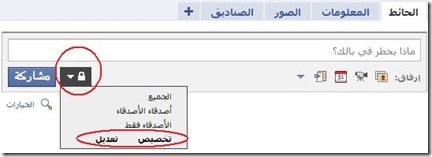
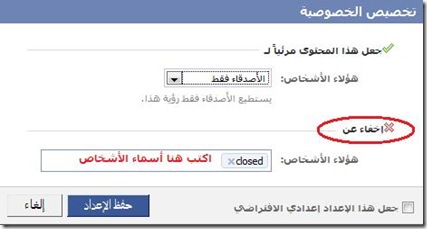 5- افتح دردشة فيس بوك في الشريط الجانبي من متصفح فايرفوكس
5- افتح دردشة فيس بوك في الشريط الجانبي من متصفح فايرفوكس
بهذه الطريقة لن تحتاج إلى إبقاء صفحة فيس بوك مفتوحة لكي تقوم بالدردشة مع أصدقاءك على فيس بوك . هذه الميزة متوفرة لمتصفح فايرفوكس.
سجل دخولك في فيس بوك و اذهب إلى قائمة
Bookmarks >Organize bookmarks>Organize>new bookmark
ألصق هذا العنوان ]https://www.facebook.com/presence/popout.php[
اختر Load this bookmark in the side bar
و الآن عند اختيارك لفتح هذه العلامة ستظهر قائمة دردشة فيس بوك في الشريط الجانبي للمتصفح و بإمكانك أن تتنقل بين صفحات الانترنت الأخرى وإغلاق صفحة فيس بوك الرئيسية.
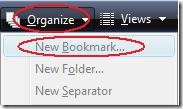
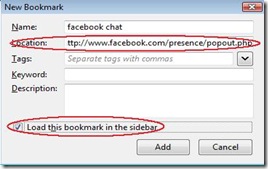
6- استخدم قوائم الأصدقاء .
بهذه الطريقة سوف تقوم بتصفح تحديثات الأصدقاء حسب قوائمهم وحسب أهميتهم بالنسبة إليك. فعلى سبيل المثال قد تعطي أولوية مراجعة تحديثات قائمة العائلة أكثر من قائمة زملاء العمل. كما أنك بهذه الطريقة ستتحكم بسهولة بإمكانية استعراض محتويات صفحتك الشخصية من الحائط و الصور فتتيح استعراضها لبعض القوائم و تحجب عرضها عن قوائم أخرى.
لإنشاء القوائم اذهب إلى تبويبة تعديل الأصدقاء > من يمين الصفحة اختر اصدقاء > أعلى القائمة اختر انشاء قائمة جديدة .
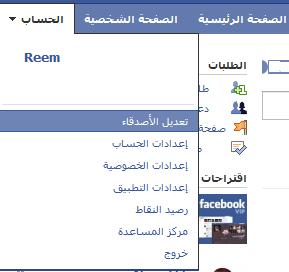
ستظهر لك نافذة تطلب منك ادخال اسم القائمة الجديدة و من ثم اختيار الاصدقاء لإدراجهم في هذه القائمة.
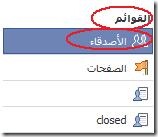
7- قم بحماية خصوصية ألبوماتك
قبل إنشاء الألبومات أو بعد إنشاءها ، قم بتحديد الأشخاص المتاح لهم استعراض الألبومات .
إذهب إلى تبويبة صور واختر منها الألبوم الذي ترغب بتعديل خصوصيته. اختر بعدها خصوصية الألبوم.
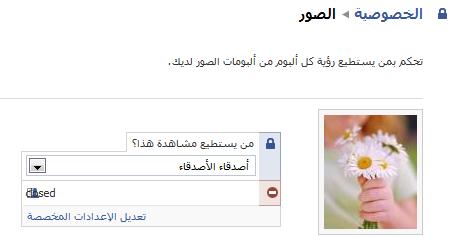
من القائمة بإمكانك اختيار “تخصيص” ومن بعدها منع عرض محتويات الألبوم عن أشخاص معينين أو قوائم أصدقاء معينة.
8- كيف أحذف أحد الأصدقاء من فيس بوك ؟
بعد تحديث الشكل الجديد لفيس بوك ، أصبح بإمكانك إزالة الأصدقاء عن طريق الذهاب إلى تعديل الأصدقاء كما في الشكل التالي :
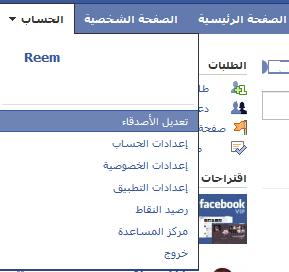
سينقلك المتصفح إلى صفحة جديدة و كل ما عليك فعله بعدها هو الضغط على تبويبة الأصدقاء
الموجودة في الجهة اليمنى من الصفحة ، ليظهر لك قائمة بأصدقائك و بجانب كل اسم هنالك إشارة
x قم بالضغط عليها لإزالة التواصل بينك بين هذا الشخص .
9- لا أجد تحديثات و أخبار أحد أصدقائي في صفحة الأخبار الرئيسية ؟
لا بد وأنك قمت بعملية “إخفاء” لتحديثات هذا الصديق ربما عن طريق الخطأ و لإظهار تحديثاته من جديد اذهب إلى الصفحة الرئيسية و مرر المتصفح إلى أسفل الصفحة . واضغط على تعديل الخيارات . ستظهر قائمة الأصدقاء الذين قمت بإخفاء تحديثاتهم .
ملاحظة :
هذا الموضوع قابل للتحديث حسب تغيرات فيس بوك
ضع اختصار لملفك الشخصي او صفحتك في الفيس بوك 
يمكنك تخصيص عنوان URL (عنوان موقع الويب) الخاص بك على فيس بوك من خلال اختيار اسم مستخدم فريد. وسوف يظهر في شريط الموقع في المتصفح لديك
"https://www.facebook.com/"
عند عرض صفحتك الشخصية.
طريقة وضع العنوان :
ا- اضغط على العنوان التالي : https://www.facebook.com/username
2- سوف تظهر لك الخيارات التالية لكي تختار الاسم المناسب لك

4- يمكنك تغيير اسمك من خلال هذا الرابط :
https://www.facebook.com/editaccount.php?ref=mb&drop
لوضع اسم لصفحتك اضغط على خيار : قم بتحديد اسم مستخدم لصفحتك

قد لا يمكنك الحصول على اسم مستخدم لعدة أسباب.
فلا يمكن أن تحتوى أسماء المستخدمين إلا على حروف أبجدية وأرقام (من A إلى Z ومن 0 إلى 9) أو نقطة (".")، على سبيل المثال، Halim.Samy55. ومن الضروري ملاحظة أن أية نقطة (".") لا تعد جزءًا من اسم المستخدم، ولهذا، فإن أسماءً مثل HalimSamy55 وHalim.Samy55 وHalim.Samy.55 وما إلى ذلك يمثل جميعها نفس اسم المستخدم. كذلك، يجب ألا تقل أسماء المستخدمين عن 5 أحرف على الأقل. وتجدر الإشارة إلى أن أسماء المستخدمين ليست حساسة لحالة الأحرف. ويمنع فيس بوك أيضًا تضمين كلمات معينة في أسماء المستخدمين. فمن غير الممكن نسخ اسم مستخدم حصل عليه شخص آخر بالفعل.
إذا أشار فيس بوك إلى أن اسم المستخدم الخاص بك لا يمكن الحصول عليه، فيتيعين عليك تحديد اسم مستخدم مختلف. وسوف تشاهد علامة اختيار خضراء تشير إلى توفر أي اسم مستخدم ممكن قبل أن تحصل عليه بالفعل.

بعد إرسال طلب الاشتراك في البريد الإلكتروني نأتي هنا إلى طريقة تفعيله ويتوجب حصولك أولا على اسم المستخدم لصفحتك الشخصية عبر الضغط هنا تم اذهب إلى تبويب "الرسائل"
ستظهر النافذة التالية ثم اضغط على "التالية"
اضغط على زر "تفعيل البريد الإلكتروني"
تم التفعيل بنجاح، اضغط على التالية للذهاب إلى علبة بريدك الإلكتروني.
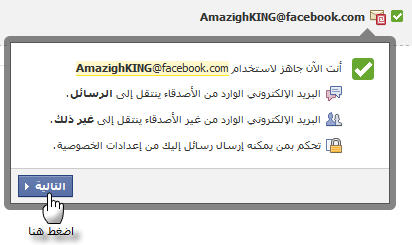

لإضافة كود التبويبات لصفحتك الإجتماعية على موقع الفيس بوك اذهب إلى صفحتك الإجتماعية ثم اضغط على زر "
تعديل الصفحة"
ثم رابط "
التطبيقات"
اذهب إلى تطبيق محرر ثم اضغط على "
الذهاب إلى التطبيق" لإضافة الكود في محرر صفحتك.
انسخ كود التبويب مع وضع كودات FBML بداخله ليظهر التبويب بالشكل المطلوب.
- الكود:
-
.menu { background:#FFFFFF none repeat scroll 0 0; border:1px dashed #BDC7D8; padding:5px; font-family:"lucida grande",tahoma,verdana,arial,sans-serif; font-size:11px; width: 507px; margin-left:0%; margin-right:0%; } .menu h3 { margin-bottom:10px; padding:5px 0 0 5px; font-size:13px; } .menu ul { color:#3B5998; padding:0 10px 5px; } .menu li { font-weight:bold; list-style-image:none; list-style-position:inside; list-style-type:square; padding:0 0 5px; } .menu .descrip { color:#444444; font-weight:normal; padding:3px 0 0 15px; border:thick; } h3 {color:#3b5998;}
[center]التبويبة 1 التويبية 2 التبويبة 3 التبويبة 4 [/center]
ضع الكود الأول ضع الكود الثاني ضع الكود الثالث ضع الكود الرابع
الصق الكود في المكان المحدد له ثم احفظ التغييرات

تغيير إسم تبويب تطبيق المحرر iFrame في الصفحة الإجتماعية ضروري لتنظيم القائمة الجانبية للصفحة، ولان الإسم الإفتراضي الذي يأتي به عند تثبيت التطبيق غير مرغوب فيه، نضع لمدراء الصفحة طريقة تغييرها بسهولة والصورة في الأسفل تظهر الإسم الإفتراضي للتبويب.
أولا اذهب إلى صفحتك الإجتماعية ثم اضغط على زر "
تعديل الصفحة"
ثم رابط "
التطبيقات"
اذهب إلى تطبيق محرر iFrame ثم اضغط على "
تعديل الإعدادات" لتعديل إسم التبويب.
قم بتغيير اسم التبويب بإسم من اختيارك تم اضغط على زر "
حفظ"
بعد الانتهاء من تغيير اسم التبويب اذهب إلى صفحتك الإجتماعية لمشاهدة التغيير في القائمة.


تطبيق رائع لسكايب في موقع الفيس بوك يتح لك الإتصال مجانا بأصدقائك انطلاقا من الموقع عبر أيقونة صغيرة بجانب مشاركة كل عضو، و أيضا إرسال رسائل نصية قصيرة شرط أن يكون له اشتراك مسبق في سكايب و على اتصال بالشبكة.
تفعيل التطبيق سهل جدا و في بضع خطوات، و بإمكانك أيضا إرسال دعوات للإنضمام إلى أصدقائك أو مشاركة مستخدمين أخرين في الخدمة.
للتجريب قم بزيارة الرابط التالي:
http://skpfb.com/

هذا الطريقة تصلح للترحيب بزائر غير معجب يزور الصفحة الإجتماعية لأول مرة، و لتفعيل الطريقة اضغط على زر "
تعديل الصفحة"
اضغط على إدارة الأدوات
اختر اسم صفحة التبويب الترحيب لتطبيق iFrame
قم بحفظ التغييرات

كود إخفاء محتوى تبويبات الصفحة الاجتماعية بسيط جدا وهو يوضع بين كودات FBML بهدف حجب أي مادة عن أي زائر غير معجب بالصفحة و هو ما يساهم بزيادة عدد المعجبين، و لإضافة الكود لصفحتك الإجتماعية على موقع الفيس بوك اذهب إلى صفحتك الإجتماعية ثم اضغط على زر "تعديل الصفحة"
[color]
ثم رابط "
التطبيقات"
[/color]
[color]
اذهب إلى تطبيق محرر ثم اضغط على "
الذهاب إلى التطبيق" لإضافة الكود في محرر صفحتك
[/color]
[color]
انسخ كود إخفاء محتوى تبويبات
[PHP]
هنا يوضع اي نص أو كود تريد اخفائه عن غير المعجبيين [/PHP][/color]
الصق الكود في المكان المحدد له ثم احفظ التغييرات
عند الحفظ اذهب إلى صفحتك الاجتماعية